电脑安全模式黑屏怎么解决
可以按照如下方式进行设置:
1、首先我们来看一下每次开机后,自动进入安全模式,黑色的屏幕,屏幕四个角上显示“安全模式”的字样,如图所示。
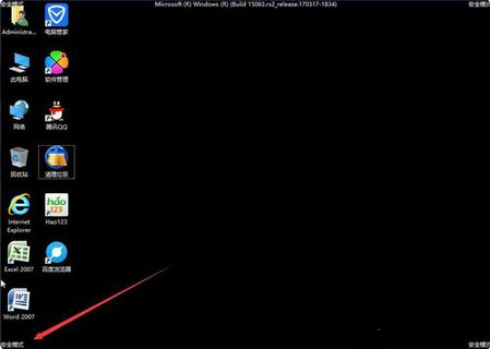
2、这时我们右键点击桌面左下角的“开始”按钮,在弹出菜单中选择“运行”菜单项,如图所示。

3、在打开的运行窗口中输入命令msconfig,点击确定按钮,如图所示。

4、这时会打开系统配置窗口,点击上面的“引导”标签,如图所示。

5、这时会打开引导页面,可以看到在引导选项下面有一个“安全引导”的复选框,把其前面的勾选去掉,如图所示。
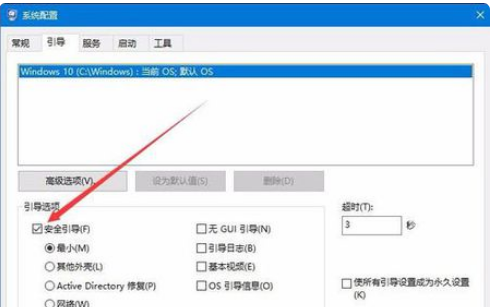
6、点击确定按钮后,会弹出“重新启动生效”的提示,点击“重新启动”按钮,系统重新启动后,就不再进入安全模式了,如图所示。
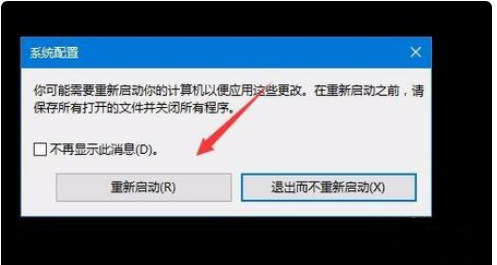
拓展资料
1、Windows10 家庭版用户将在 Windows 更新有可用的更新内容时自动获得更新。Windows10 专业版和 Windows10 企业版用户可以推迟更新。Windows10 专业版用户可推迟更新的时间长度有限制。
2、存储空间较小的设备,如带有 32 GB 硬盘的设备或硬盘已满的较旧设备,可能需要额外的存储空间 才能完成升级。在升级期间,会看到如何操作的说明。可能需要删除设备中不需要的文件,或者插入 U 盘以完成升级。
3、一些可用空间较小或硬盘空间较小的设备,如存储空间为 32 GB 的电脑,在升级后可用空间可能已所剩无几。可以在“存储”系统设置中轻松删除临时文件等文件或者先前的 Windows 版本以释放磁盘空间。
声明:本网站引用、摘录或转载内容仅供网站访问者交流或参考,不代表本站立场,如存在版权或非法内容,请联系站长删除,联系邮箱:site.kefu@qq.com。
阅读量:182
阅读量:87
阅读量:83
阅读量:109
阅读量:68